Kalau pada tulisan sebelumnya saya bahas bagaimana Cara membuat
website dengan domain dan hosting gratis serta Panduan membuat blog di
WordPress, berikut ini saya tuliskan bagaimana membuat website dengan
menggunakan software Microsoft Office Publisher 2007.
Sudah siap…? Yuk kita mulai
- Buka aplikasi Microsoft Publisher 2007, Selanjutnya pilih Web Sites pada pilihan Publication Type.
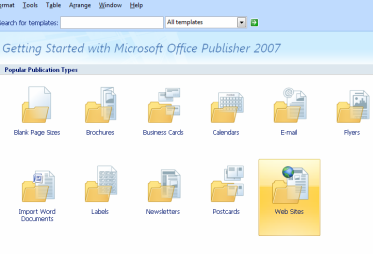
- Silakan pilih design (template) yang anda sukai lalu tombol
“Create”, atau anda juga bisa memilih “Blank Sizes” jika ingin membuat
design sendiri.
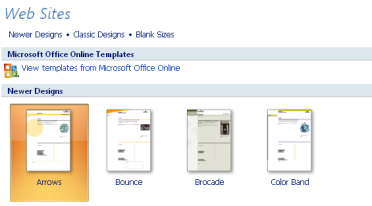
- Silakan anda centang beberapa halaman yang ingin anda tampilkan di
website, seperti: Home, Contact, Product Catalog, Calendar de el el…

- Yaaaaaa… dah muncul tuh design-nya, sekarang silakan tulis konten website sesuai keinginan anda

- Perhatikan bagian bawah ada kotak kotak dengan angka 1,2,3 dst itu adalah halaman web yg tadi anda centang. Silakan di edit sesuai keinginan anda.
- Masih di kotak dengan angka 1,2,3 dst, hal 1 default adalah home, bisa diganti dengan klik kanan-rename, ganti home dengan judul web anda, file name dengan nama web yang akan anda publishkan, description isi dengan kalimat yang akan tampil dibawah judul web anda (jika browsing) key word isi dengan kata yang menjelaskan web anda.
- Jika ingin menambah halaman, klik kanan pada angka tsb lalu klik Insert page atau duplicate page, delete untuk menghapus halaman.
- Jika ingin menggunakan design yang berdeda di setiap halaman, klik view – task pane (akan muncul disebelah kiri), Klik “Change Tamplate”, pilih sesuai yang anda suka.
- Untuk menyisipkan kalimat bisa dengan klik text box, menambah gambar bisa langsung drag dari data atau klik picture frame. Pokoknya semua aturannya hamper sama dengan Microsoft Word deh…
- Untuk membuat link ke halaman 2 atau 3 dst bisa dengan cara : buat text box, isi dengan kata, blok kata/gambar, kemudian klik kanan >> klik Hyperlink >> pilih halaman yang dituju. Coba cek dengan web page review, bila perintah link tidak bekerja, ulangi lagi, pasti ada yang salah alamat kayak Ayu Ting Ting.
- Jika merasa sudah selesai dan siap dipublish, Simpan dengan nama “index.html”(harus), dan anda akan lihat akan muncul juga folder dengan bernama index_files. File inilah yang nantinya akan di upload ke server.
- Jangan lupa untuk mencocokkan semuanya, termasuk fungsi hyperlink dengan Web Page Preview, supaya apa yang anda buat di Publisher dan nanti yang tampil di internet benar benar sama dan sesuai dengan apa yang anda inginkan.
- Sekarang anda sudah punya website kan?. Tapi jangan seneng dulu, pekerjaan belum selesai, karena website anda hanya bisa dibuka oleh anda sendiri alias masih offline.



Tidak ada komentar:
Posting Komentar